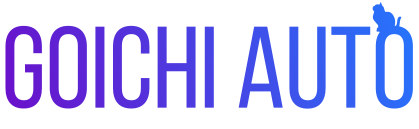皆さまご機嫌よう、ごいちです。
本日はWordpressブログ投稿画面のエディターを「Gutenberg」から「Classic editor」プラグインを仕様して従来のビジュアルエディター+テキストエディタ―形式に変更したので、変更方法とそれぞれのエディターの特徴について紹介していきます。それぞれ特徴と大きな違いがありますが、The ThorというGutenberg未対応のテーマを使用している自分は「Classic editor」一択でした。
Classic editorを選んだ理由についてもこちらのブログで紹介していきます。
WordPressの更新で標準化したGutenbergエディターの罠!
The Thorは使いやすいテーマ。しかしGutenbergは未対応。
このブログはThe ThorというWordpressの有料テーマを使用して作成しています。
これまでいくつかのブログやHPをWordpressにて運営してきましたが、このテンプレートは
- 表示が高速
- デザイン変更が楽
- カスタマイズがしやすい
上記の点において満足度が非常に高いです。
サイトのデザインもマニュアルの指示にしたがって画像入れ替え等だけすれば結構おしゃれに見えますね。スタイルシートでタグ等をいじることは一切せず、標準の機能だけ利用してもそれなりなブログが出来上がります。
ただし、The Thorを入れてから唯一戸惑ったことがあります。
それ、記事投稿画面のエディターの仕様です。
公式のマニュアルの「エディタの使い方」ページを見ると、「マーカー・ラベル・ボタン・ボックスの使い方」「共通ボタンの使い方」など書いてありますが、自分のブログ記事作成ページを見るとデフォルトでは以下のようになっていました。

見てわかる通り、
- 見出し
- 整形済みテキスト
- リスト
- 引用
- グループ
- 詩
といった最低限のものしか配置されていません。探してみても、テンプレート提供のカスタムボタンらしきものが見当たらない状態です。
ということでグーグル先生にて「The Thor エディター」等いくつかのキーワードで調べてみたところ、Wordpress5.0から標準の記事エディターが馴染みのあるビジュアルエディターからGutenbergブロックエディターに仕様変更されたようですね。
更に、2020年10月現在でThe Thorテーマの公式マニュアルに載っているのは旧エディターである「ビジュアルエディター」での運用前提の文章だったようです。(※Gutenbergの評判が悪いため今後の頻繁な仕様変更を想定して、落ち着くまで対応しないようにしているようですね)
Gutenberg・・・なんだその、ドイツ語の挨拶みたいなエディター名は。
名前からして癖が強いんじゃあ~(千鳥ノブ風に叫ぶ筆者)
エディターの仕様変更に対応する方法を説明する前に、まずそれぞれのエディターの特徴を紹介していきます。
Gutenbergブロックエディターのメリット・デメリット
メリット①:ブロック位置の入れ替えができる
記事を書いてみて感じた大きな利点としては、ブロック位置の入れ替えができること。
例えば見出し1、見出し2、見出し2、見出し3・・・と書いていて、途中で見出しや記事の順番を変えたくなった時に、ブロックエディターの場合はドラッグで段落や見出しごと移動ができます。
ビジュアルエディターの場合はカット&ペーストをしていたと思いますが、移動がブロックごとなのでビジュアルエディターの方がタグが崩れづらいです。これは結構便利だと感じた点ですね。
デメリット①:タグボタンがない、全く見慣れない編集形式
これまでアメブロやfc2、それから様々なサイトのCMSでブログ記事を書いてきましたが、それらのエディターと大きく異なるUIになっています。そのため、ブログを書きなれている人もまず初めに戸惑うはずです。
特に、太字やリンク、色変更などのボタンが画面上に配置されていない部分が非常に特徴的です。
見出しと段落を交互に作成しつつたまに太字にするといったシンプルなスタイルを想定しているようで、記事の構成として必要最低限のものだけ用意されている印象ですね。
タグボタンがないので、Addquickタグなどのプラグインを利用していた方は、タグ対応しているテーマの場合は「あるはずのタグがない」と混乱すること間違いなしです。
デメリット②:単語のテキスト色だけを変えられないなど、制約が多い
背景色や文字色の設定がブロック (段落や見出し)ごとなので、特定の単語だけの色を変える等ができません。
これはできるが
これはできない。
制約が多いというのは、記事デザインに一貫性が出るという意味では良いですが、一方で、これまでのエディターに慣れていた人にとっては、自由度の低さの方が気になってしまいますよね。
また、有料テーマのThe Thorを利用している人には下記の致命的な欠点があります。
The Thorのテーマはブロックエディターにアイコンやボタン対応していない
筆者が利用しているWordpressテーマ「The Thor」のストロングポイントとして記事投稿に使える豊富やボタンやアイコンが用意されていることが挙げられますが、致命的なことに、Gutenbergのエディターには2020年10月現在、未だ対応していない状態です。
そのためブロックエディターで更新していくと見出しと太字中心のかなりシンプルな記事になってしまいます。
せっかくの多機能がそれでは勿体無いですよね。
ということでプラグインをインストールしての旧ビジュアルエディターへの移行を決意しました。
移行方法は極めて簡単なので以下にて説明します。
WordPress5.0以降でのビジュアルエディターの使用方法
①:「Classic Editor」プラグインをダウンロードする
- ブログ編集画面のサイドバーにて「プラグイン」をクリック。

- 検索窓にて「Classic Editor」 と入力
- 「Classic Editor」をインストールする

以上。
一応、以下は任意だが設定した方が良いもの。
②:投稿設定にてデフォルトのエディターを変更する

複数人での記事更新を行うブログの場合、「私はブロックエディターがいいんだよ」というライターがいる可能性がある場合もあります。その場合は同様の画面で「すべてのユーザーにエディターの切り替えを許可」設定にチェックを入れるといいでしょう。
ブロックエディターは専用のタグが挿入されるなど癖が強いので、筆者は切り替えを許可はオフにしています。仕様がかなり違うので投稿の際「ブロックエディターで投稿した記事」と「ビジュアルエディターで投稿した記事」が混ざるとややこしくなります。
ユーザーに切り替えの許可をしている場合、ブロックエディターに戻したくなった時はブログ投稿画面の右サイドバーに「ブロックエディターに切り替え」ボタンがあるのでクリックで変更が可能です。
また、ブロックエディターからビジュアルエディターへの変更は以下の画像の通りメニューボタンクリック後に「旧エディターに切り替え」ボタンを押せばよい。うーん、なんと便利なプラグイン。

③:投稿画面にてツールバー切り替えボタンをクリック
The Thorテーマを利用している場合、「ツールバー切り替え」のボタンを押すと「The Thorオリジナルのツールボックス」が利用できるようになります。

これで、あんなことやこんなことがワンクリックで実現できるようになりました。
使いすぎると見辛くなってしまうがあるのとないのとではやはり更新の楽しさが段違いですね。
というか更新していて思いますがビジュアルエディターの方が文字が小さかったりソース編集画面に移動しやすかったり直感的に更新しやすいですね。
まとめ
- Gutenbergブロックエディターはブロックの入れ替えが楽というメリットはある
- 有料テーマやプラグインの豊富なタグボタンを使いたい方は旧エディターの方がおすすめ
- 旧エディターは「Classic editor」プラグインで簡単に利用可能
- エディターの切り替えは「Classic editor」の設定で可能
以上がこちらの記事のまとめになります。
繰り返し更新するブログにおいて「エディターの種類」はかなり重要だと思います。
双方使いましたが自分はやはり使い慣れたビジュアルエディターが使いやすく感じますね。ブロックエディターは装飾が少ないなどまだかゆいところに手が届かない感じですね。豊富なツールボタンがあることでブログを書く楽しさが増すように思います。
そういう意味ではThe Thorの「落ち着くまで対応を待つ」のは正しい戦略かと思いました。公式が仕様変更する度にアップデート対応に追われる羽目になってしまいますからね。
ただ、The Thorがブロックエディターの対応を始めた場合は変更することがあるかもしれません。最近ではSnow monkey blocksなど多機能なGutenbergブロックエディター対応の新エディターがリリースされたりと、続々と対応が極まってきている感じがします。ブロックごとの更新が楽なのでLPなど作る際は使いやすいかもしれませんね。
ただ、まだまだ変わっていく兆候がみられるため、テーマが対応するまでは引き続き旧・ビジュアルエディターを利用していこうと思います。Classic Editorは、The Thorを利用する人にとって必須級のプラグインに感じました。